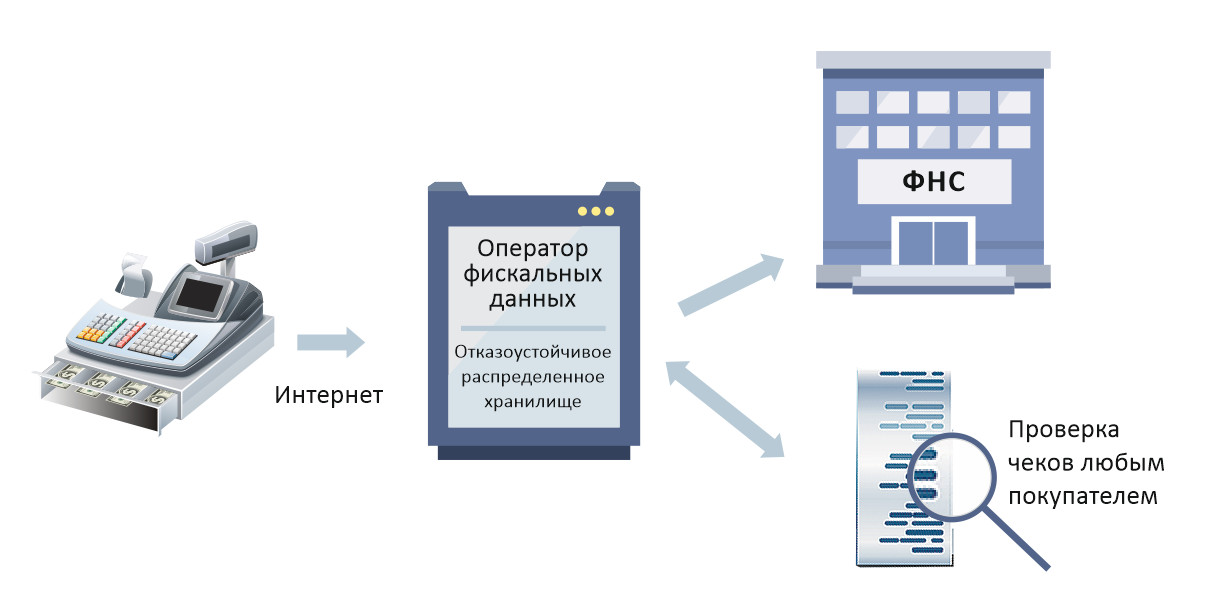Содержание
Как установить и зарегистрировать онлайн-кассу
Рецепты для бизнеса
Онлайн-кассы
13.09.2019
20 мин
Большинство предпринимателей уже пользуются новыми версиями ККТ. Для тех, кто только открывает бизнес, расскажем, что это такое и как установить онлайн-кассу.
Что такое онлайн-касса
Онлайн-касса — это контрольно-кассовая техника, или ККТ, с модулем для выхода в интернет и фискальным накопителем. Она передает данные о каждой покупке ОФД — оператору фискальных данных. ОФД в свою очередь передает сведения в Федеральную налоговую службу. При необходимости онлайн-касса печатает обычные чеки, а электронные передает покупателям по номеру телефона или email.
Онлайн-кассы были введены законом № 54-ФЗ. Согласно ему, большинство предпринимателей должны работать через новую ККТ. Даже если торгуют в интернете и принимают оплату исключительно электронными деньгами.
Бесплатное подключение, 20 способов оплаты и удобная интеграция Подключите оплату на сайте через ЮKassa
Кому нужно устанавливать онлайн-кассы
№ 54-ФЗ появился в 2003 году, а в 2016 вышел большой пакет поправок к нему. Поправки обязали предпринимателей использовать ККТ нового образца. Тогда некоторые категории предпринимателей получили отсрочки, а некоторые воспользовались пробелом в законодательстве и принимали электронные деньги без ККТ. После последних поправок использовать онлайн-кассы должны почти все.
Скидка 10% на онлайн-кассу и 27% — на пакет услуг для подключения от «Модулькассы»
У кого еще есть время
Законопроект о внесении поправок в № 54-ФЗ «пощадил» только несколько категорий предпринимателей. Отсрочку до 1 июля 2021 года получили ИП без работников:
- работающие сами, например, строители;
- оказывающие услуги населению;
- продающие товары собственного производства.

Еще два исключения — те, кто:
- работает только с безналом и рассчитывается с компаниями или ИП;
- отправляет товары наложенным платежом по «Почте России», курьерской службой.
В первом случае использовать ККТ не надо, потому что деньги поступают на расчетный счет. Во втором чек выдает почта или курьерская служба. В обоих случаях онлайн-касса нужна, если хоть раз в год принимаете платежи наличными, электронными деньгами или банковской картой.
Кто должен использовать ККТ сейчас
Как всегда, в законе есть нюанс. Если вы продаете одежду, резиновые и пластмассовые изделия, мебель, инструменты и некоторые другие товары собственного производства, онлайн-кассы обязательны. Полный список товаров, при продаже которых ККТ обязательна, — в распоряжении № 698-р.
Также использовать онлайн-кассы должны предприниматели всех остальных категорий. Но есть исключения — бизнес, которому запретили использовать ККТ. Те, кому кассы запрещены, перечислены в № 54-ФЗ.
Те, кому кассы запрещены, перечислены в № 54-ФЗ.
Еще раз коротко о том, нужно ли устанавливать онлайн-кассу:
Что нужно для подключения онлайн-кассы
Онлайн-касса. Она должна соответствовать требованиям закона, а именно — уметь отправлять онлайн-чеки покупателям, иметь фискальный накопитель и выход в интернет. Для выездной торговли подойдет автономная онлайн-касса, а для интернет-магазинов — техника с функцией подключения к ЮKassa и другим платежным агрегаторам.
Онлайн-кассу можно купить или арендовать. Интернет-магазинам подходит второй вариант: компания просто настроит ККТ под вас, вам не надо будет ставить ее дома, в офисе или на складе. Касса будет стоять у компании, которая сдает ее в аренду.
Фискальный накопитель. Некоторые продавцы предоставляют его в комплекте с ККТ, другие предлагают докупить отдельно. Фискальные накопители обычно могут выдавать и бумажные, и электронные чеки. Если работаете через интернет, бумажные не нужны — можно не переплачивать за лишнюю функцию.
КЭП, или квалифицированная электронная подпись, нужна для заключения договора с ОФД и регистрации кассы в ФНС. Заказать ее можно у оператора фискальных данных или в других компаниях.
Это все, что нужно для установки онлайн-кассы. Закажите КЭП, купите кассу и накопитель, и можно регистрировать оборудование.
Порядок подключения онлайн-кассы: соединяем с ПК и даем выход в интернет
Онлайн-касса может быть стандартной или автономной. Стандартную нужно подключать к ПК для регистрации и работы с товарами — например, для добавления новых позиций, изменения цены, создания скидок и акций. Автономные могут работать без ПК, управлять ими можно через саму ККТ. Однако у них урезанные функциональности — например, можно работать не более чем с 20–30 товарами, нельзя добавлять скидки и акции, сложно менять цену. А запускаются для работы они одним нажатием кнопки — просто следуйте инструкции. Дальше мы расскажем о стандартных ККТ, их подключать сложнее.
Перед подключением кассы изучите инструкцию — она должна идти в комплекте с ККТ. Если ее нет, зайдите на сайт производителя — там есть вся документация. Порядок подключения онлайн-кассы для разных моделей может немного отличаться, но в целом для ПК на Windows выглядит так:
- Скачайте драйверы для оборудования на сайте производителя ККТ.
- Установите драйверы на компьютер, с которого будете работать.
- Подключите ККТ к компьютеру через USB или Wi-Fi, включив на кассе режим передачи данных.
- Зайдите в меню «Пуск», откройте «Устройства и принтеры», найдите кассу.
- Установите ПО, следуя инструкциям «Мастера установки».
- Перезагрузите компьютер. Сделать это нужно обязательно.
Теперь после каждого запуска компьютера касса будет определяться автоматически, если она к нему подключена. Вы сможете делать все то же, что и с обычной кассой.
Теперь разберемся, как подключить онлайн-кассу к интернету.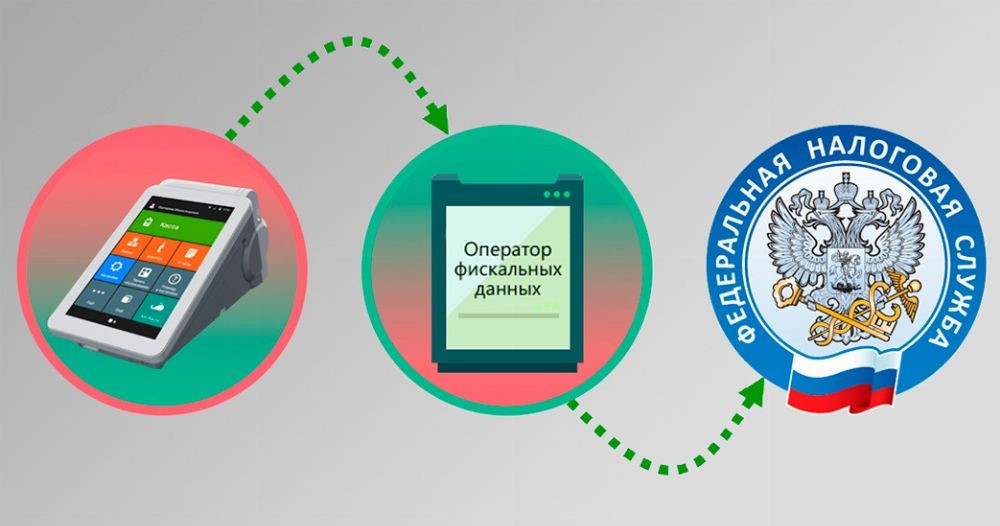 Способы подключения могут быть разными в зависимости от модели. Наладить связь можно:
Способы подключения могут быть разными в зависимости от модели. Наладить связь можно:
- сим-картой, вставив ее в саму ККТ;
- по Wi-Fi, если у кассы есть соответствующий модуль;
- проводным интернетом, подключив кабель к ККТ или ПК.
Все просто — следуйте инструкциям производителя. Если что-то не получается, обратитесь в службу поддержки компании, выпустившей ККТ.
Есть нюанс. ЮKassa можно не подключать к интернету постоянно. В законе прописано, что нужно передавать данные ОФД минимум один раз в 30 дней. То есть можно включать Wi-Fi или интернет 2–3 раза в месяц. Но покупатели должны получать чеки сразу после покупки. Например, если продаете офлайн, клиентам можно выдавать бумажные чеки.
Пошаговая инструкция по установке и регистрации онлайн-кассы
Если подключение онлайн-кассы прошло успешно, вы получите доступ к изменению цен, добавлению товаров и так далее. Но прежде, чем начать принимать оплату, кассу нужно зарегистрировать.
Сначала заключите договор с любым ОФД, без этого регистрация не пройдет. Полный список ОФД хранится на сайте ФНС — скачайте его и выберите любую компанию. Потом свяжитесь с ней, заключите договор и получите доступ к личному кабинету. Когда сделаете это, приступайте к регистрации.
Если решили действовать самостоятельно, следуйте пошаговой инструкции.
Подайте заявление на сайте ФНС
Заполните заявление. Зайдите в личный кабинет на сайте ФНС и выберите вкладку «Учет контрольно-кассовой техники». Вы попадете на страницу, на которой есть кнопка «Зарегистрировать ККТ». Нажмите на нее — появится окошко «Заполнить параметры заявления вручную».
Укажите модель, серийный номер ККТ и заводской номер фискального накопителя. Эти данные есть на самом оборудовании и в документах к нему. Затем выберите адрес установки из справочника ФИАС — достаточно указать улицу. Если ее нет, придется сначала собрать правоустанавливающие документы и попросить администрацию района или города добавить адрес в справочник, а уже потом регистрировать ККТ.
Введенные вами данные пройдут автоматическую проверку. Если все верно, сможете продолжить установку онлайн-кассы — откроется такое окно.
Выберите особые параметры использования. Они важны тем, кто купил автономную модель ККТ, и тем, кто находится в районах, отдаленных от сетей связи. Например, владельцам магазинов в населенных пунктах без вышек сотовых операторов.
Если есть перебои со связью или приобрели автономную модель, поставьте галочку напротив параметра «ККТ предназначена для работы исключительно в автономном режиме». Если нет, переходите к следующему шагу.
Выберите ОФД из списка. Система покажет операторов фискальных данных. Найдите и выберите компанию, с которой заключили договор.
Отправьте заявление. На всякий случай перепроверьте данные, чтобы не возникло проблем. Если все верно, отправьте электронное заявление. Откроется окно с индивидуальным регистрационным номером ККТ.
Введите номер в онлайн-кассу
В зависимости от модели кассы окошко для ввода регистрационного номера, полученного от ФНС, может появиться в сервисном или административном режиме. Эти режимы расположены в настройках, во вкладке «Перейти в сервисный режим» или других в зависимости от модели вашей ККТ. Чтобы включить специальные режимы, прочитайте инструкцию к кассе.
Эти режимы расположены в настройках, во вкладке «Перейти в сервисный режим» или других в зависимости от модели вашей ККТ. Чтобы включить специальные режимы, прочитайте инструкцию к кассе.
Найдите окошко для ввода номера, укажите номер и ИНН — компании или свой, если вы ИП. Будьте внимательны на этом этапе, перепроверяйте цифры: если ошибетесь хоть в одной, фискальный накопитель выйдет из строя. Придется покупать новый.
Если вы все сделали верно, онлайн-касса выдаст чек. Не выкидывайте его, он понадобится для отчета.
Сделайте отчет о регистрации ККТ
Вернитесь в личный кабинет ФНС и перейдите во вкладку «Учет контрольно-кассовой техники». В списке появится ваша касса, напротив нее — «Отчет о регистрации ККТ». В нем нужно указать дату и время получения чека, его порядковый номер и фискальный признак. Фискальный признак на чеке выглядит как 10 цифр и обозначен аббревиатурой ФП или ФПД.
Перепроверьте данные и нажмите «Подписать и отправить». Здесь понадобится КЭП — вставьте флешку в компьютер, чтобы подписать отчет.
Здесь понадобится КЭП — вставьте флешку в компьютер, чтобы подписать отчет.
Получите карточку регистрации ККТ
Если фискализация прошла успешно, вы получите карточку регистрации, подписанную усиленной квалифицированной подписью ФНС. Распечатывать ее необязательно, она будет храниться в онлайн-виде в личном кабинете на сайте налоговой.
Получение карточки регистрации ККТ — не конец. Чтобы касса начала работать, нужно передать сведения оператору фискальных данных. Если не сделать этого, ККТ не будет передавать ему информацию о покупках и ее со временем заблокируют.
Введите параметры регистрации в ОФД
Зайдите в личный кабинет на сайте ОФД и добавьте в него кассу — введите там сведения об оборудовании, а потом подтвердите регистрацию: укажите данные с карточки, полученной в ФНС. Тогда ваша касса синхронизируется с оператором, а он поймет, какие данные передавать налоговой. После этого можно начать продавать.
Если у вас офлайн-точка, можно пользоваться кассой как обычно: пробивать бумажные чеки. Или отправлять электронные, если покупатели согласятся оставить свой телефон или email. Данные автоматически поступят в ОФД, если интернет включен все время. Если нет, то включайте его 2–3 раза в месяц, чтобы оператор получил все актуальные сведения.
Если у вас интернет-магазин, выдавать бумажные чеки не получится. Обязательно просите покупателей оставить email и направляйте им электронные чеки. Но до первых покупок нужно интегрировать кассу с платежной системой, которую вы используете, иначе ОФД не будет получать данные.
У ЮKassa есть отдельное решение для тех, кто работает по № 54-ФЗ. Мы поможем интегрировать кассу с нашей системой, будем автоматически отправлять запрос на формирование чека кассе, а она — передавать сведения ОФД.
Что еще нужно сделать: напечатать чек
Когда закончите с установкой и регистрацией, включите интернет на кассе и сделайте пробный платеж — он покажет, правильный ли чек выдаст ККТ. И в бумажном, и в электронном виде на нем должны быть следующие сведения:
И в бумажном, и в электронном виде на нем должны быть следующие сведения:
- ИНН и название компании или данные ИП, выдавших чек;
- наименование, количество и стоимость проданных товаров, услуг;
- налоговая ставка и НДС;
- конечная стоимость товаров, услуг с учетом НДС и скидок;
- форма и способ оплаты;
- QR-код с информацией о чеке;
- номер фискального накопителя;
- номер онлайн-кассы;
- форма налогообложения;
- адрес, дата и время продажи;
- порядковый номер чека;
- фискальный признак чека;
- адрес сайта, на котором можно проверить чек, обычно это сайт ОФД.
Также должна быть информация, которая есть в обычных чеках: признак расчета, данные о сотруднике, принявшем деньги, номер смены.
Проверьте, есть ли все данные на чеке. Посмотрите, поступила ли информация к ОФД, в личном кабинете на сайте оператора. Если все нормально, начинайте продавать. Если нет, обратитесь в ЦТО.
Если все нормально, начинайте продавать. Если нет, обратитесь в ЦТО.
Отвечаем на часто задаваемые вопросы
Нужно ли менять адрес в карточке регистрации ККТ, если я перенесу ее в другое место?
Да. В ФНС вы указываете адрес, по которому налоговая в любое время может найти кассу. Если вы поставите ее в другом месте, ККТ нужно перерегистрировать.
Когда нужно менять фискальный накопитель:
- когда меняется собственник онлайн-кассы — например, если продали ее;
- при поломке — фискальные накопители не подлежат ремонту;
- когда кончился срок действия — он составляет 13–36 месяцев в зависимости от типа вашего бизнеса;
- при переполнении внутренней памяти;
- при переводе кассы на автономный режим работы;
- когда нужно сменить режим работы ККТ с шифрованного на нешифрованный.
Нужно ли выдавать чек, если покупает компания?
Все зависит от формы расчета. Если компания оплачивает ваши услуги или товары на расчетный счет, онлайн-касса вообще не нужна. Если сотрудник компании использует банковскую карту, даже корпоративную, чек обязателен.
Если компания оплачивает ваши услуги или товары на расчетный счет, онлайн-касса вообще не нужна. Если сотрудник компании использует банковскую карту, даже корпоративную, чек обязателен.
Куда отправлять чек, если покупатель не указал email?
На email или телефон, другого способа передачи электронного чека нет. Если торгуете офлайн, выдавайте бумажный. Если онлайн, сделайте обязательными для оформления заказа поля с указанием email или телефона.
Что будет, если не отправлять покупателю электронный чек?
Если при этом выдадите бумажный, ничего. Если продаете онлайн, не отправляя чеки, и об этом узнала ФНС, вас ждет штраф. Для должностных лиц — ИП и руководителей юридических лиц — его размер 2000 ₽, для юридических лиц — 10 000 ₽. На первый раз могут обойтись предупреждением, но лучше не рисковать.
Что будет, если работать без онлайн-кассы?
Если не попадаете в категорию исключений или не получили отсрочку и продолжаете продавать без ККТ, получите штраф. Его размер зависит от выручки.
Его размер зависит от выручки.
Должностные лица платят 25–50% от выручки, но не меньше 10 000 ₽. Если нарушить закон повторно и выручка за период обоих нарушений превысит 1 млн ₽, вам запретят работать на 1–2 года.
Юридические лица платят 75–100% от прибыли, но не меньше 30 000 ₽. При повторном нарушении, когда сумма выручки за оба периода неиспользования ККТ превысит 1 млн ₽, ФНС приостановит деятельность компании на срок до 90 дней. Налоговая также может приостановить и деятельность ИП.
То есть при первом нарушении придется заплатить минимум 10 000 ₽, если вы ИП, и 30 000 ₽, если вы работаете как компания. А при повторном есть риск запрета деятельности.
Есть вариант не покупать кассу, при этом не нарушить закон?
Да, их несколько, и мы рассказывали о них выше. Первый — арендовать кассу.
Второй — заключить договор с курьерской службой или «Почтой России» и принимать оплату только наложенным платежом. В этом случае оплату будет принимать курьер или почта, они и будут выдавать чеки, а вам ККТ не понадобится.
В этом случае оплату будет принимать курьер или почта, они и будут выдавать чеки, а вам ККТ не понадобится.
Как подключить онлайн-кассу, если я ее арендую?
Если вы поставили ее у себя, то так же. Если вы владеете интернет-магазином и касса стоит у арендодателя, он вам поможет — предоставит нужные сведения и введет регистрационный номер, а потом проверит чек по пробной покупке.
Подключение и установка онлайн-кассы
19 марта 2017
Рейтинг:
Вы выбрали и приобрели онлайн-кассу. Перед тем как начать печатать чеки, ее нужно зарегистрировать и настроить. Вы можете обратиться в ЦТО или сделать все самостоятельно. В этой статье мы подробно рассмотрим, как подключить онлайн-кассу.
Подскажем, какая касса из нашего каталога подойдет под ваш бизнес.
Оставьте заявку и получите консультацию в течение 5 минут.
Шаг 1. Подключение онлайн-кассы к компьютеру
Чтобы настроить кассу, ее нужно подключить к компьютеру, чаще всего через USB. Перед подключением:
Перед подключением:
- скачайте на сайте производителя инструкцию, если ее нет в комплекте;
- скачайте на сайте производителя свежие драйвера для ККТ;
- установите драйвера на компьютер.
Шаг 2. Подписать договор с ОФД
Выберите ОФД из реестра на сайте налоговой.
Зарегистрируйтесь на сайте оператора и войдите в личный кабинет. Для этого вам понадобится электронная подпись. Заполните все необходимы поля и подпишите договор. Более подробно об этом этапе читайте в статье о договоре с ОФД.
Форма регистрации на сайте ОФД
Шаг 3. Подать заявление в налоговую
Вы можете отнести кассу в налоговую или все сделать через интернет. Чтобы подать заявление на сайте ФНС, понадобится электронная подпись.
В личном кабинете налогоплательщика зайдите в раздел “Учет контрольно-кассовой техники”. В открывшемся окне нажмите кнопку “Зарегистрировать ККТ” и вручную заполните заявление.
Введите:
- свои контактные данные;
- информацию об организации;
- информацию о кассе и фискальном накопителе;
- данные об ОФД, с которым подписали договор.

Также в заявлении укажите, как будете использовать кассу: стационарно, для передвижной торговли, в автономном режиме и т.д.
Если вы правильно ввели всю информацию и ККТ есть в реестре, вам выдадут номер регистрации кассы. Он нужен для следующего этапа.
Мы готовы помочь!
Задайте свой вопрос специалисту в конце статьи. Отвечаем быстро и по существу. К комментариям
Шаг 4. Фискализация кассы
Чтобы фискализировать кассу понадобится специальное приложение на компьютере. Оно устанавливается вместе с драйверами. Хотя эту же операцию можно провести с помощью кассового ПО, например, 1С: Предприятие.
Чтобы фискализировать кассу, введите в соответствующие поля:
- регистрационный номер, который вам выдали в ФНС;
- свой ИНН и информацию об организации;
- данные об ОФД.
Регистрация фискального накопителя в 1С: Предприятие
Также в кассу нужно внести адрес сервера ОФД (такого вида: f1.taxcom.ru) и порт сервера (такого вида: 7777). Эту информацию можно узнать на сайте ОФД. Она нужна, чтобы касса знала куда передавать чеки.
Эту информацию можно узнать на сайте ОФД. Она нужна, чтобы касса знала куда передавать чеки.
Если вы неправильно введете ИНН или регистрационный номер, то их нельзя будет исправить. Вам придется покупать новый фискальный накопитель, а это еще минимум 6 тыс. р.
После того как вы все заполнили, касса напечатает свой первый документ — отчет о регистрации.
Внимательно читайте инструкцию к кассе. Вся техника настраиваются по-разному. Если у вас возникли сложности, позвоните производителю или обратитесь в ЦТО.
Шаг 5. Завершить регистрацию кассы
На сайте ФНС введите информацию из полученного отчета. Если вы все сделали правильно, тогда вам отправят регистрационную карточку ККТ. Этот документ подтверждает, что касса стоит на учете в ФНС. Вы можете хранить его в электронном виде или распечатать.
У вас есть 1 день, чтобы ввести данные из отчета на сайте ФНС
Шаг 6. Зарегистрировать кассу у ОФД
На сайте ОФД введите информацию из регистрационной карточки, которую вы получили в налоговой. Между кассой и оператором должна установиться связь. После этого вам выставят счет. Услуги ОФД обойдутся в 3000 руб/год (цена на март 2017). У вас будет несколько дней на оплату, но касса в это время все равно будет работать.
Между кассой и оператором должна установиться связь. После этого вам выставят счет. Услуги ОФД обойдутся в 3000 руб/год (цена на март 2017). У вас будет несколько дней на оплату, но касса в это время все равно будет работать.
Онлайн-кассы для всех видов бизнеса! Доставка по всей России.
Оставьте заявку и получите консультацию в течение 5 минут.
Шаг 7. Настроить ПО
Чтобы закончить установку кассы, нужно обновить и настроить свое ПО: товароучетную систему, бухгалтерию и т.д. Есть несколько типов ККТ:
- Готовый комплект кассира. Пример — Viki Classic. Готовый комплект, в который встроена товароучетная система. Его не нужно настраивать и подключать к компьютеру. Перед работой в кассу нужно внести список товаров.
- Автономная касса. Пример — Меркурий-115Ф или Атол-90Ф. В кассу можно внести около 10.000 позиций. Товары добавляются в память устройства с помощью компьютерного приложения.
- Фискальный регистратор. Пример — Атол 55Ф. Это принтер, который нужно подключить к компьютеру или терминалу.
 Вам придется настроить свою товароучетную систему, чтобы она поддерживала новую кассу. Для этого свяжитесь с производителем своего ПО.
Вам придется настроить свою товароучетную систему, чтобы она поддерживала новую кассу. Для этого свяжитесь с производителем своего ПО.
Шаг 8. Напечатать первый чек
После установки кассы напечатайте первый чек. Посмотрите, вся ли номенклатура есть в документе. Также зайдите на сайт ОФД и проверьте, поступила информация о продаже в личный кабинет или нет.
Пример чека
Этих шагов достаточно, чтобы начать пользоваться ККТ.
Техническое сопровождение оборудования. Решим любые проблемы!
Оставьте заявку и получите консультацию в течение 5 минут.
Оцените, насколько полезна была информация в статье?
Наш каталог продукции
У нас Вы найдете широкий ассортимент товаров в сегментах
кассового, торгового, весового, банковского и офисного оборудования.
Подробнее
Подробнее
Подробнее
Подробнее
Подробнее
Подробнее
Посмотреть весь каталог
Все мероприятия
Подпишитесь на рассылку
Расскажем и вовремя сообщим обо всех нововведениях.
Каждый месяц честный обзор нового
кассового
оборудования и программного обеспечения.
Я принимаю условия передачи
информации
Есть вопросы?
Мы заботимся о своих клиентах 24/7!
Ответим на вопросы, посоветуем
лучшее
оборудование,
решим технические сложности.
Задать вопрос
Все, что вам нужно знать об онлайн-кассе
Мы живем в цифровом мире, а это означает, что наша повседневная деятельность все больше интегрируется с технологическими изобретениями. В сфере бизнеса эта трансформация не является исключением. Давайте возьмем в качестве примера процесс оформления заказа — что вы думаете, когда люди упоминают кассовый аппарат? В настоящее время существует 2 основных типа кассовых аппаратов, в том числе традиционные и, в последнее время, онлайн-кассы. В этом блоге мы объясним все, что вам нужно знать о последних, включая определение, преимущества и их применение в деятельности бизнеса.
Обзор
Что такое онлайн-касса?
Кассовый аппарат в его наиболее традиционной форме представляет собой механическую систему, которая может регистрировать продажи, проводить простые расчеты и хранить деньги. На протяжении многих лет онлайн-касса разрабатывалась для удовлетворения потребностей современных розничных клиентов. В отличие от традиционной кассы, онлайн-система может выполнять более сложные задачи. Они могут включать управление запасами, автоматически генерируемые отчеты и возможность интеграции с системой точек продаж (POS).
На протяжении многих лет онлайн-касса разрабатывалась для удовлетворения потребностей современных розничных клиентов. В отличие от традиционной кассы, онлайн-система может выполнять более сложные задачи. Они могут включать управление запасами, автоматически генерируемые отчеты и возможность интеграции с системой точек продаж (POS).
По этим причинам онлайн-кассы могут выполнять не только основные повседневные операции. Таким образом, предприятия могут легче управлять запасами и клиентами и увеличивать продажи. Чтобы быть более конкретным, какие преимущества онлайн-касса может принести ритейлерам?
Преимущества онлайн-кассы
Многоканальные покупки
Это выдающееся преимущество онлайн-кассы по сравнению с традиционным типом. Исследования показали, что клиенты первыми выходят в интернет более чем в 60% случаев совершения покупок. Вот почему наличие онлайн-кассы в настоящее время может быть очень выгодным. Это поможет вам подключиться к вашим POS-системам и магазинам электронной коммерции.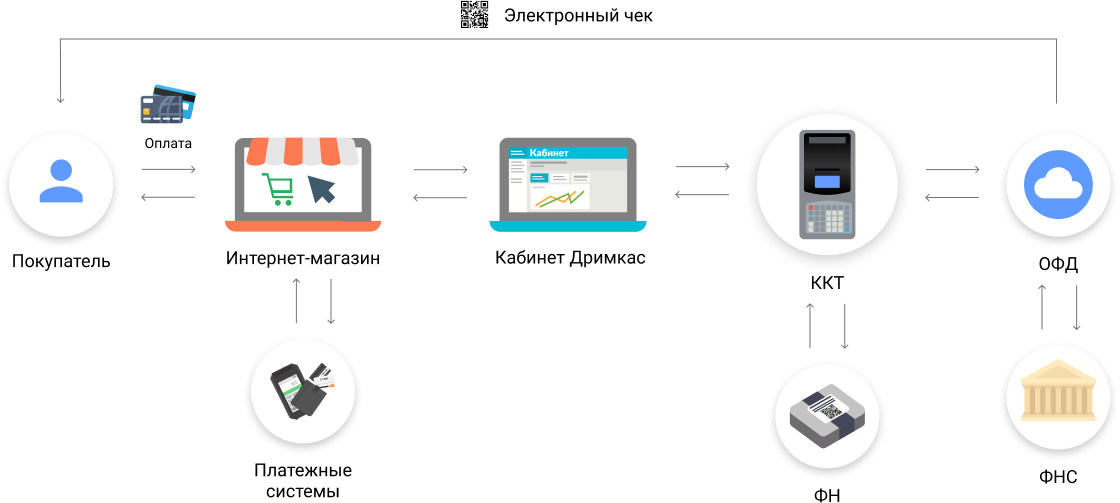 Это создает единый процесс для ваших офлайн- и онлайн-каналов. Такая информация, как уровень запасов в магазине или покупки, будет доступна для омниканальных покупок. Кроме того, вы также можете легче общаться со своими клиентами с помощью программы лояльности или маркетингового инструмента.
Это создает единый процесс для ваших офлайн- и онлайн-каналов. Такая информация, как уровень запасов в магазине или покупки, будет доступна для омниканальных покупок. Кроме того, вы также можете легче общаться со своими клиентами с помощью программы лояльности или маркетингового инструмента.
Лучше понять свой бизнес
Онлайн-кассы также предоставляют пользователям автоматически создаваемые отчеты и аналитику. Данные основаны на реальных записях транзакций, поэтому они являются надежным инструментом для розничных продавцов, позволяющим лучше понять их бизнес. Обладая этой информацией, владельцы магазинов могут разрабатывать профили клиентов и создавать персонализированный опыт покупок. Кроме того, предприятия также могут анализировать свои показатели продаж и разрабатывать подходящие стратегии. Прежде всего, то, что вы можете делать с этими данными, безгранично — существует множество способов использования этой информации.
Больше гибкости
В отличие от традиционной кассы, онлайн-кассу можно перемещать по магазину..png) От кассиров не требуется проводить транзакции прямо на кассе. Вместо этого сотрудники могут ходить по магазину и обслуживать покупателей. Эта функция исключительно полезна для ресторанов/кафе или модных магазинов.
От кассиров не требуется проводить транзакции прямо на кассе. Вместо этого сотрудники могут ходить по магазину и обслуживать покупателей. Эта функция исключительно полезна для ресторанов/кафе или модных магазинов.
Кроме того, предприятия также могут принимать несколько типов платежей, включая наличные, дебетовые/кредитные карты, цифровые кошельки, бонусные баллы и многое другое. Он больше не ограничивается только наличными. Без сомнения, это дает большую гибкость как клиентам, так и вашим сотрудникам.
Как пользоваться онлайн-кассой?
Теперь, когда вы знаете о возможностях онлайн-регистров, как предприятия могут их использовать? Многие компании используют программное обеспечение POS, которое поддерживает онлайн-кассы. Решение POS может синхронизировать ваши действия между реестром и вашими магазинами электронной коммерции. Система может легко справляться с задачами кассового аппарата в сочетании с другими бизнес-функциями.
Пришло время изучить весь потенциал онлайн-кассы с помощью ConnectPOS, ведущего поставщика POS-терминалов, специализирующегося на многоканальном взаимодействии.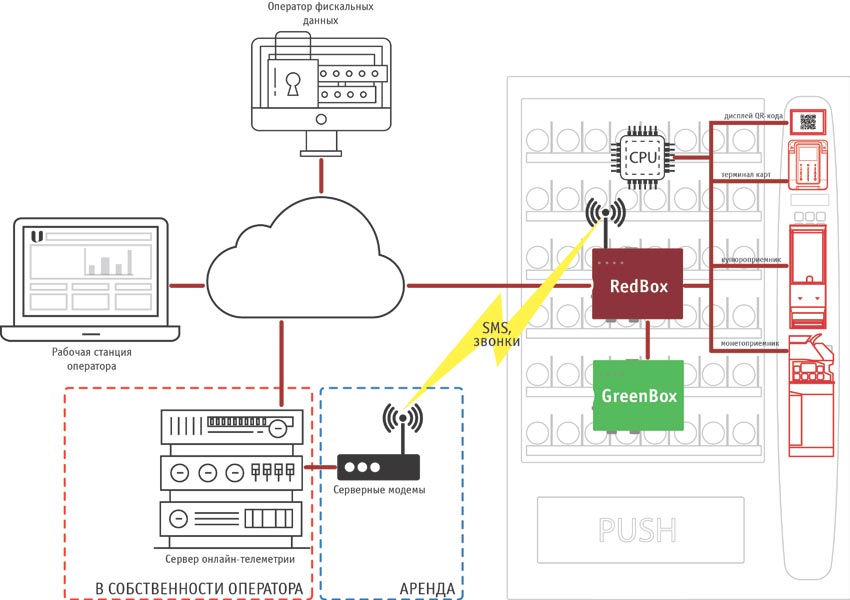 Давайте поговорим о том, как команда может поддержать вашу компанию.
Давайте поговорим о том, как команда может поддержать вашу компанию.
►►► Посмотрите наши продукты: Magento POS , BigCommerce POS, Shopify POS, Woocommerce POS , Firearms POS, NetSuite POS, MSI, Южная Африка POS и Commercetools POS
Кассовые аппараты Как связать две кассы | Малый бизнес
Дэвид Видмарк
Несмотря на то, что существует несколько способов подключения двух кассовых аппаратов, ваши возможности могут быть ограничены используемыми моделями. Некоторые автономные регистры могут быть подключены напрямую кабелем. Другие не могут быть подключены, но их данные могут быть объединены в центральный компьютер. Современные кассовые кассы могут быть подключены через Интернет или вашу компьютерную сеть.
Подключение кассовых аппаратов с помощью кабеля
В зависимости от производителя и модели ваших кассовых аппаратов или POS-терминалов вы можете подключить их напрямую с помощью кабеля. Это может быть обычный сетевой кабель или фирменный кабель, продаваемый производителем.
 Как правило, вы можете подключить до двух десятков кассовых аппаратов на расстоянии нескольких сотен метров. Чтобы узнать, поддерживают ли ваши кассовые аппараты кабельные соединения, обратитесь к руководству пользователя или осмотрите заднюю или боковые стороны кассовых аппаратов на наличие кабельных портов.
Как правило, вы можете подключить до двух десятков кассовых аппаратов на расстоянии нескольких сотен метров. Чтобы узнать, поддерживают ли ваши кассовые аппараты кабельные соединения, обратитесь к руководству пользователя или осмотрите заднюю или боковые стороны кассовых аппаратов на наличие кабельных портов.
Подключение касс к компьютеру
Любые кассовые аппараты, предназначенные для подключения к программному обеспечению на компьютере, могут быть подключены с помощью USB-кабелей, сетевых кабелей или, в случае очень старых систем, COM- или последовательных кабелей. Если у вас недостаточно портов на компьютере для обоих регистров, используйте коммутатор USB или Ethernet. Если вы подключаете старые регистры с помощью COM или последовательных кабелей, вы можете использовать USB-адаптер. В зависимости от модели вы не сможете одновременно синхронизировать оба регистра с компьютером, поэтому синхронизируйте один, а затем другой, чтобы предотвратить зависание системы.

Карты памяти и Sneakernet
Кассовые аппараты, предназначенные для использования в качестве автономных устройств, не имеют возможности подключения к сети или кабелю. Однако многие электронные кассовые аппараты поставляются со считывателями карт памяти и программным обеспечением, которое вы можете установить на свой компьютер для обработки продаж с помощью кассового аппарата. Если у вас есть две таких кассы одного производителя, вы можете объединить данные с обеих касс с помощью программы на вашем компьютере. Загрузите данные на карту памяти для каждого регистра, пройдите по картам на свой компьютер, а затем перенесите данные на свой компьютер.
Облачные POS-планшеты
В то время как крупные предприятия розничной торговли используют серверное программное обеспечение и базы данных для управления десятками кассовых аппаратов, это нерентабельно для малого бизнеса с двумя или тремя кассовыми аппаратами. Используя планшет вместо компьютера, вы можете подключить денежный ящик, сканер кредитных карт и принтер чеков с помощью одного приложения.



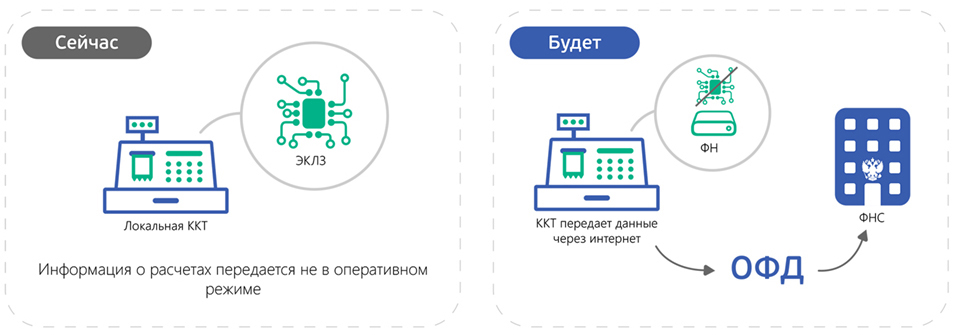
 Вам придется настроить свою товароучетную систему, чтобы она поддерживала новую кассу. Для этого свяжитесь с производителем своего ПО.
Вам придется настроить свою товароучетную систему, чтобы она поддерживала новую кассу. Для этого свяжитесь с производителем своего ПО. Как правило, вы можете подключить до двух десятков кассовых аппаратов на расстоянии нескольких сотен метров. Чтобы узнать, поддерживают ли ваши кассовые аппараты кабельные соединения, обратитесь к руководству пользователя или осмотрите заднюю или боковые стороны кассовых аппаратов на наличие кабельных портов.
Как правило, вы можете подключить до двух десятков кассовых аппаратов на расстоянии нескольких сотен метров. Чтобы узнать, поддерживают ли ваши кассовые аппараты кабельные соединения, обратитесь к руководству пользователя или осмотрите заднюю или боковые стороны кассовых аппаратов на наличие кабельных портов.